Google Colaboratory のインストールがうまくいきません。
Windows10 FireFox(74 64ビット)
現象は
Googleドライブの一つのフォルダのスペースから右クリック→その他をクリックしても Google Colaboratory が表示されません。
表示されるのは下記の6行です。
Google フォーム
Google 図形描画
Google マイマップ
Google サイト
Google Jamboard
+ アプリを追加
そこで、「アプリを追加」をクリックすると、「ドライブにアプリを追加」のウィンドウが開くので、「アプリを検索」の窓から「Colaboratory」を入力すると「Google Colaboratory」のアプリ(らしきもの)が出てきます。
本当はここで「接続する」の緑のアイコンが出てきてほしいのですが、「評価する」のアイコンしか出てきません。
Google Colaboratoryのあたりをダブルクリックすると、「接続済み」の緑のアイコンが出てくるだけです。
仕方なくまたフォルダの下三角のマークで「アプリで開く」をクリックしても、「+アプリを追加」しか出てこなくて、また空きスペースを右クリックして「その他」をクリックしても、やっぱり上で示した6行しか出てきません。
どうやったら上記6行に「Google Colaboratory」を追加できるのでしょうか。
ちなみに、他の Google アカウントで Google ドライブを開いて同じことをすると、同じパソコンなのにこちらは何故か「Google Colaboratory」が表示され、利用が可能となっています。
でも、別のほうのアカウントで利用したいのです。
よろしくお願いします。
あるいは、解決のために必要な情報がもっとあるでしょうか。
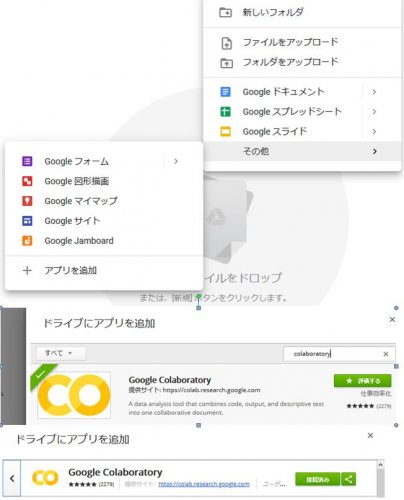
No.1ベストアンサー
- 回答日時:
Windows10はノートですか?(Colaboratory は、研究用ツールで、設定不要の Jupyter ノートブック環境)
「共有」していますか?(Colaboratory ノートブックはGoogle ドライブに保存されます。Colaboratory ノートブックは、Google ドキュメントや Google スプレッドシートと同じように共有できます。Colaboratory ノートブックの右上「共有」ボタンをクリックする)仮想マシンは、共有されません。
goold-manさんありがとうございます。
パソコンはデスクトップです。2台のパソコンでテストしたら、Win8.1のノートパソコンとWin10のデスクトップパソコンで、どちらも同じ現象が出ていました。
ひとつのアカウントではどちらのパソコンでも「Google Colaboratory」が出てくるのに、別のアカウントでログインし直すと「Google Colaboratory」が出てきません。
できている方のアカウントは私が設定したはずではありますが、設定した時の記憶がなく設定したことさえ覚えていないので、もちろんどうやったかも全く覚えていません。
Jupyterノートブックはローカルの環境ではどちらのパソコンでも動作しています。
うまく行っている方のアカウントを使って「Google Colaboratory」をクリックして、Jupyterノートブックから
import numpy as np
import matplotlib.pyplot as plt
import pandas as pd
などを入力してみると、どうやら動作しているようです。
「共有」と「Colaboratory ノートブック」の意味がよく理解できませんでした。
一応一方のマシンでGoogleドライブにアップロードしたファイルが、他のパソコンでも見れるようになってはいますが、「共有」はこの意味でしょうか。
(いちおうGoogleドキュメントも作成したら、他方のパソコンでも見れていました)
どちらのパソコンでも、一方のアカウントではできるのに他方のアカウントに切り替えるとできなくなるので、アカウント上の設定の問題かなという気がしています。
テストに使用した2台のパソコン
ノートパソコン Windows8.1 Firefox(71.0 64ビット)
デスクトップ Windows10 Firefox(71.0 64ビット)
(Firefoxは最新バージョンです、の表示あり)
情報ありがとうございました。もう少し試してみます。
No.2
- 回答日時:
追加
>FireFox(74 64ビット)
Colaboratoryにブラウザでアクセスするだけです。/ブラウザはGoogle Chromeを使用するとのこと。←とあります。
https://qiita.com/kouki_outstand/items/cd24dccba …
Q&Aには、<どのブラウザに対応していますか?>→<Colaboratory はほとんどのブラウザで動作します。最新バージョンの Chrome、Firefox、Safari では完全に動作するよう検証済みです>FireFoxは最新ですか?
goold-man様
情報ありがとうございます。
Firefoxのバージョンは2台のパソコンとも「最新バージョンです」の表記がありましたので、最新だと思います。
Google Chromeは別の目的で使用していましたので、試すのにちょっと躊躇してしまい、まだ試してはいません。他をやってみてダメだったらGoogle Chromeでも試してみたいと思います。
ちなみに、「Google DriveでGoogle Colaboratory用の新規フォルダーを作成」してやっているつもりではあります。
が、Google Driveで普通のフォルダと「Google Colaboratory用のフォルダー」とは同じでしたでしょうか。普通にフォルダを作成しただけでしたが。
No.3
- 回答日時:
追加
Googleアカウントにログインして、Google DriveでGoogle Colaboratory用の新規フォルダーを作成しましょう。とあります。
goold-man様、ありがとうございました。
何とかGoogle Colaboratoryができそうです。
下の最初のアドバイスで、「共有」していますか、というのは
「接続済み」の右側の共有マーク
から入って、指示されたURLを開くことだったんですね。
ようやく分かりました。
そこで
「ウェブサイトを開く」
をクリックするとウインドウが開き、下のほうにある
「PYTHON 3 の新しいノートブック」
をクリックすることでJupyter notebookが開きました。
想像していた操作とはちょっと違っていましたが、開くことができました。
大変ありがとうございました。
お探しのQ&Aが見つからない時は、教えて!gooで質問しましょう!
関連するカテゴリからQ&Aを探す
おすすめ情報
- ・漫画をレンタルでお得に読める!
- ・人生のプチ美学を教えてください!!
- ・10秒目をつむったら…
- ・あなたの習慣について教えてください!!
- ・牛、豚、鶏、どれか一つ食べられなくなるとしたら?
- ・【大喜利】【投稿~9/18】 おとぎ話『桃太郎』の知られざるエピソード
- ・街中で見かけて「グッときた人」の思い出
- ・「一気に最後まで読んだ」本、教えて下さい!
- ・幼稚園時代「何組」でしたか?
- ・激凹みから立ち直る方法
- ・1つだけ過去を変えられるとしたら?
- ・【あるあるbot連動企画】あるあるbotに投稿したけど採用されなかったあるある募集
- ・【あるあるbot連動企画】フォロワー20万人のアカウントであなたのあるあるを披露してみませんか?
- ・映画のエンドロール観る派?観ない派?
- ・海外旅行から帰ってきたら、まず何を食べる?
- ・誕生日にもらった意外なもの
- ・天使と悪魔選手権
- ・ちょっと先の未来クイズ第2問
- ・【大喜利】【投稿~9/7】 ロボットの住む世界で流行ってる罰ゲームとは?
- ・推しミネラルウォーターはありますか?
- ・都道府県穴埋めゲーム
- ・この人頭いいなと思ったエピソード
- ・準・究極の選択
デイリーランキングこのカテゴリの人気デイリーQ&Aランキング
-
アイコンに付いている緑のチェ...
-
Discordというアプリについてな...
-
位置情報アプリwhooについて 彼...
-
LINEで電話をかけたら、「相手...
-
whooというアプリは、位置情報...
-
ユニクロ FRtimeについて
-
gの違う方のやつの出し方を教え...
-
QRコードで、読み取って読ん...
-
パソコンでファイルを開く時、...
-
残データ容量0.1Gになりました。
-
スペースデスクというアプリは...
-
Simejiのアプリで文字を筆記体...
-
16歳男子です。 最近性欲が強く...
-
Windows11にしたら、次の動画へ...
-
グラビティというアプリ もう使...
-
携帯simに、GPSや、位置情報っ...
-
EaseUSやAOMEIのバックアップソ...
-
botの作り方
-
CubePDFをインストールしたら、...
-
アプリでグラビティというもの...
マンスリーランキングこのカテゴリの人気マンスリーQ&Aランキング
-
アイコンに付いている緑のチェ...
-
位置情報アプリwhooについて 彼...
-
LINEで電話をかけたら、「相手...
-
whooというアプリは、位置情報...
-
Discordというアプリについてな...
-
gの違う方のやつの出し方を教え...
-
パソコンでファイルを開く時、...
-
iPhone(iPhone 14 Pro) Twitter...
-
16歳男子です。 最近性欲が強く...
-
CubePDFをインストールしたら、...
-
スペースデスクというアプリは...
-
携帯simに、GPSや、位置情報っ...
-
残データ容量0.1Gになりました。
-
EaseUSやAOMEIのバックアップソ...
-
QRコードで、読み取って読ん...
-
LINEで文章が重複して送られる...
-
エクスペディアで海外旅行を予...
-
Simejiのアプリで文字を筆記体...
-
アプリでグラビティというもの...
-
アプリ保管庫につきまして。
おすすめ情報

